FocalFilterを使用してすべてのブラウザでWebサイトを制限する方法
その他 / / February 10, 2022
以前、私たちはどのようにできるかを見てきました Chromeで特定のウェブサイトをブロックする と インターネットエクスプローラ. 制限がブラウザ固有である限り、いつでも別のブラウザをダウンロードしてインストールし、ブロックされたWebサイトを開くことができます。 WindowsのすべてのブラウザでWebサイトを制限する簡単な方法は、次のとおりです。 HOSTSファイルブロックメソッドを実装する.
この方法は依然としてWebサイトを制限するための優れた方法ですが、それに関するすべては非常に手動です。 今日は、という簡単なツールについてお話します FocalFilter これは、バックグラウンドでこのプロセスを自動化すると同時に、その優れたユーザーインターフェイスを介してトリックを実行するのに役立ちます。 さらに、時間固有のブロックを作成することができ、タイマーが切れた後、Webサイトを再び表示できるようになります。
ノート: 開発者によると、FocalFilterにはKaspersky InternetSecurityとAviraAntivirusに関するいくつかの既知の問題があり、それらのいずれかを使用している場合、FocalFilterは機能しないのではないかと思います。
このソフトウェアがどのように機能するか見てみましょう。
ブロックを開始するには、ダウンロードしてインストールします FocalFilter お使いのコンピュータで。 インストールが完了したら、プログラムを実行します。

プログラムで、ボタンをクリックします マイサイトリストを編集する ブロックするすべてのWebサイトの完全なURLを1行ずつ入力します。

次に、これらのWebサイトをシステムでブロックしたままにする時間を設定し、を押します。 マイサイトリストをブロックする ボタン。 変更を有効にするには、ブラウザを再起動する必要がある場合があります。 これで、タイマーが切れる前にブロックされたWebサイトを開くことができなくなり、タイマーが切れるたびに通知されます。
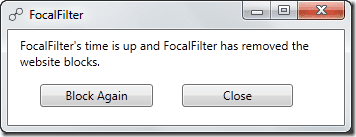
ノート: 特定のWebサイトをブロックすると、そのサイトをブロックしている限り、FocalFilterにアクセスできなくなります。 プロセスを終了したり、システムからアンインストールしたりしても、サイトのブロックは解除されません。 タイマーが切れる前にサイトのブロックを解除したい場合は、コンピューターを再起動する必要があります。

私の評決
FocalFilterの良いところは、すべてのブラウザーでWebサイトをブロックし、数回クリックするだけでWebサイトをブロックできることです。 そして、あなたは最高のものが何であるか知っていますか? ブロックを解除するのが難しくなります。または、時間がかかると言う必要があります(HOSTSファイルのルートを知っている場合を除く)。これが必要なことです。 あなたは何を言っていますか?
最終更新日:2022年2月2日
上記の記事には、GuidingTechのサポートに役立つアフィリエイトリンクが含まれている場合があります。 ただし、編集の整合性には影響しません。 コンテンツは公平で本物のままです。



